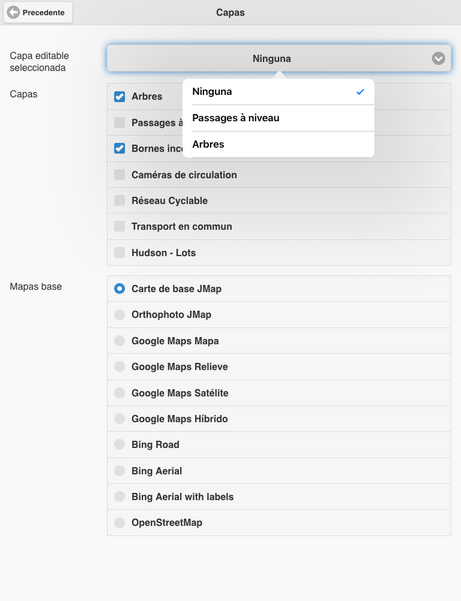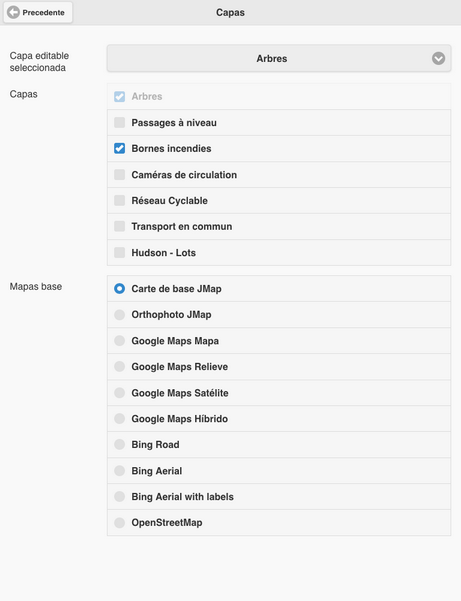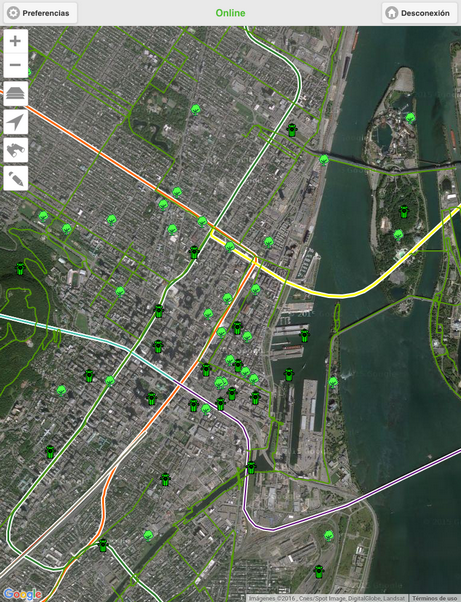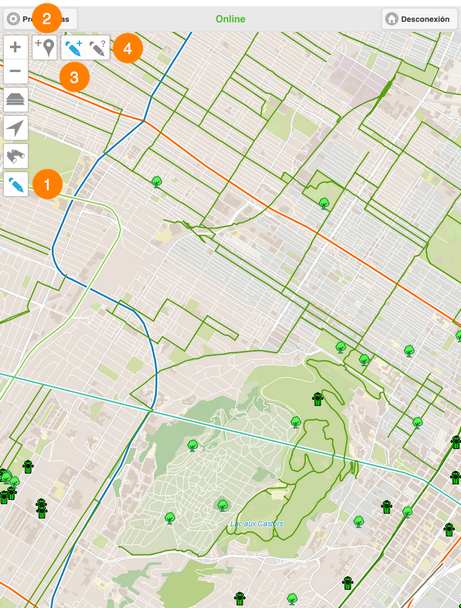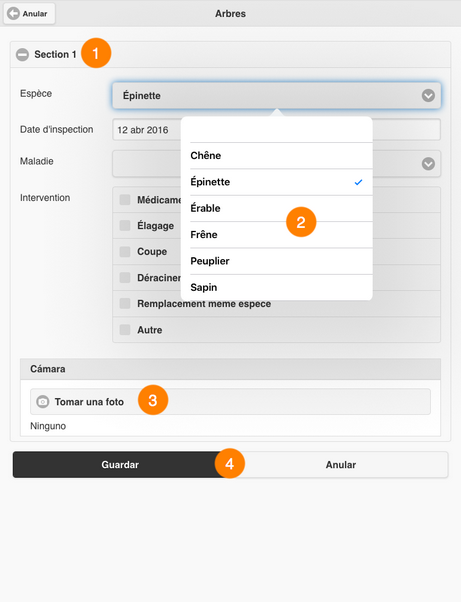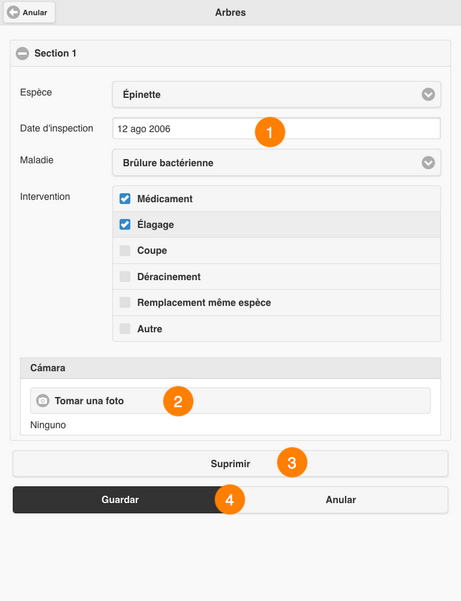Editar datos
Ciertas capas de la aplicación son editables, es decir que los usuarios que disponen de los permisos apropiados pueden crear nuevos elementos en la capa, modificar o suprimir los elementos existentes.
Si trabaja en modo conectado los cambios se registran en tiempo real en el servidor JMap Server y todos los usuarios que acceden a la capa en todas las aplicaciones en la que ésta se encuentra, ven los cambios.
Si trabaja en modo desconectado, sin conexión a una red, los cambios se registran en el dispositivo móvil y son enviados a JMap Server cuando una conexión a una red esta disponible.
Para editar los elementos de una capa:
1.Toque ![]() para abrir el menú Capas.
para abrir el menú Capas.
2.Toque la flecha ![]() en Capa editable seleccionada. La lista de las capas editables se despliega.
en Capa editable seleccionada. La lista de las capas editables se despliega.
3.Seleccione la capa que desea editar.
4.Toque Precedente para regresar a la interfaz cartográfica. El icono ![]() aparece en la misma.
aparece en la misma.
5.Toque el icono ![]() para acceder a las herramientas de edición. El menú de edición se abre y el icono se vuelve azul
para acceder a las herramientas de edición. El menú de edición se abre y el icono se vuelve azul ![]() .
.
1 |
Icono para activar y desactivar la función Edición de los datos. |
2 |
Herramienta para crear un elemento con las coordenadas geográficas de la localización del dispositivo móvil. |
3 |
Herramienta para crear un elemento tocando la interfaz cartográfica. |
4 |
Herramienta para modificar los valores de los atributos o suprimir un elemento existente. |
Crear un nuevo elemento
Usted puede crear un nuevo elemento de dos maneras: localizándolo directamente en el mapa o utilizando la geolocalización del dispositivo móvil.
Crear un elemento localizándolo en el mapa
Debe activar la herramienta ![]() tocando el icono que se vuelve azul
tocando el icono que se vuelve azul ![]() :
:
1.Toque el sitio donde desea crear el nuevo elemento. El formulario para ingresar los valores de los atributos del elemento se abre.
1 |
El formulario puede estar organizado en secciones para simplificar su uso. |
2 |
Los valores de los atributos pueden ser ingresados marcando una o varias opciones en los menús desplegables, escribiendo en una casilla especifica o utilizando un calendario. Ciertos atributos pueden ser obligatorios y el formulario no puede ser guardado si no se otorga un valor a los mismos. |
3 |
Puede tomar fotos con la cámara del dispositivo móvil. |
4 |
Botones para guardar el formulario o anularlo. |
2.Complete el formulario.
3.Toque Guardar para que la información sea guardada. Es redirigido a la interfaz cartográfica.
4.Repita el procedimiento para crear otro elemento.
5.Toque el icono ![]() para desactivar la herramienta. El icono se vuelve gris
para desactivar la herramienta. El icono se vuelve gris ![]() .
.
6.Toque el icono ![]() para desactivar la función de edición de datos. El icono se vuelve gris
para desactivar la función de edición de datos. El icono se vuelve gris ![]() .
.
Crear un elemento localizándolo con el dispositivo móvil
1.Toque el icono ![]() para activar la herramienta. El formulario para ingresar los valores de los atributos del elemento se abre.
para activar la herramienta. El formulario para ingresar los valores de los atributos del elemento se abre.
1 |
El formulario puede estar organizado en secciones para simplificar su uso. |
2 |
Los valores de los atributos pueden ser ingresados marcando una o varias opciones en los menús desplegables, escribiendo en una casilla especifica o utilizando un calendario. Ciertos atributos pueden ser obligatorios y el formulario no puede ser guardado si no se otorga un valor a los mismos. |
3 |
Puede tomar fotos con la cámara del dispositivo móvil. |
4 |
Botones para guardar el formulario o anularlo. |
7.Complete el formulario.
8.Toque Guardar para guardar la información. Es redirigido a la interfaz cartográfica.
9.Repita el procedimiento para crear otro elemento.
Modificar o suprimir un elemento
1.Toque el icono ![]() para activar la herramienta. El icono se vuelve azul
para activar la herramienta. El icono se vuelve azul ![]() .
.
2.Toque el elemento que desea modificar o suprimir. El formulario de los atributos se abre.
1 |
El formulario contiene los valores de los atributos que puede modificar. |
2 |
Puede tomar fotos con la cámara del dispositivo móvil. |
3 |
Puede suprimir el elemento. |
4 |
Botones para guardar el formulario o para anular las modificaciones. |
3.Modifique los valores de los atributos.
4.Toque Suprimir para borrar el elemento.
5.Toque Guardar para que la información sea guardada. Es redirigido a la interfaz cartográfica.
6.Repita el procedimiento para modificar o suprimir otro elemento.
7.Toque el icono ![]() para desactivar la función edición de datos. El icono se vuelve gris
para desactivar la función edición de datos. El icono se vuelve gris ![]() .
.